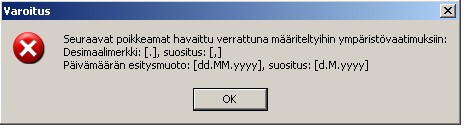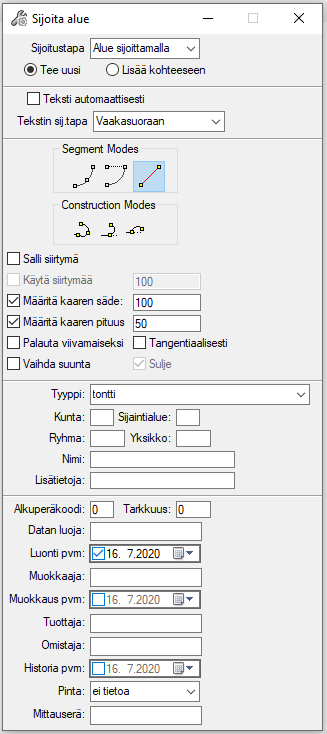Asemakaavakartan laatiminen
Perusasetukset
Aloitettaessa piirtämään uutta kaavaa on tarkistettava seuraavat perusasetukset, jotka tulevat pohjatiedostosta:
Työasemakohtainen asetus
OpenCities Map Ultimate for Finland -ohjelmassa on desimaalierottimena oletus- ja suositusmäärityksenä pilkku. Päivämäärämuoto on d.M.yyyy. Päivämäärämuoto asetetaan kohdasta: Control Panel -> Region -> Short date -kohdasta. Esim. päivämäärämuodon asetuksella on vaikutus, missä muodossa päivämäärä tallennetaan kohteiden ominaisuustietohin.
Jos ohjelman avauksen yhteydessä ilmaantuu Varoitus-lomake, ota yhteyttä pääkäyttäjään ennen kuin aloitat työskentelyn.
Käyttäjäkohtaiset asetukset
- Workspace -> Preferences –> Reference -> Remap colors on Copy valinta pois (Työympäristö -> Käyttöasetukset -> Referenssi -> Sovita värit kopioinnissa)
- Workspace -> Preferences –> Input -> Disable Drag Operations valinta päälle (Työympäristö -> Käyttöasetukset -> Syöte -> Estä raahaustoiminto)
- Workspace -> Preferences –> View Options -> Black Background -> White valinta päälle (Työympäristö -> Käyttöasetukset -> Ikkuna -> Musta tausta->valkoinen)
Vaihtoehtoisesti:
Lisää hiiren oikean painamisen kestoa (RESET)
- Workspace -> Preferences –> Input -> Hold Delay (30 Long)
- Työympäristö -> Käyttöasetukset -> Syöte -> Painamisen kesto (30 Pitkä)
Merkintöjen haku
Globaali origo ja työyksiköt ovat MicroStation-määrityksiä, kun taas mittakaava on OpenCities Map Ultimate for Finland -määritys. Eri mittakaavaisia kaavoja/piirroksia varten on hyvä luoda rinnakkaiset pohjatiedostot (esim. mittakaavoille 1:500, 1:1000 ja 1:2000). Perustoimituksen mukana tulevan Stellas_Plan1000_2D.dgn -pohjatiedoston mittakaava on 1:1000. Mittakaavan voi vaihtaa OpenCities Map Ultimate for Finland -toiminnoilla:
1. Stella – Tiedosto uudella mittakaavalla (toiminto luo uuden kuvatiedoston valitulla mittakaavalla ja mikäli tiedostossa on kohteita skaalaa ne valitun mittakaavan kuvaustekniikan mukaisiksi)
2. Näppäinkomennolla set modelscalename x (x on mittakaavaluku, esim. set modelscalename 1:1000). Komento muuttaa työtiedoston mittakaava-asetusta, mutta ei vaikuta aiemmin piirrettyihin kohteisiin (komennon antamisen jälkeen piirretyt kohteet tulevat uuden määrityksen mukaisina).
Asemakaavakohteiden perusmittakaavana on käytetty 1:1000 -mittakaavaa, eli kohdemäärityksissä skaalauskertoimena em. mittakaavassa on 1. Asetuksista kerrotaan tarkemmin Siirtyminen Stella Map ympäristöön - kurssimateriaalissa.
Alueiden rajat
Alueiden (kaava-alueen, kortteleiden, käyttötarkoitusalueiden, tonttien) rajat piirretään kohteilla:
AK_AsemakaavaViiva -> Kaava(aR)
AK_AsemakaavaViiva -> Vahvistusraja
AK_KäyttötarkoitusViiva (korttelin/alueen rajojen piirtäminen)
AK_TonttiRaja
Kohde aktivoidaan tuplaklikkaamalla haluttua kohdetta oikeassa reunassa olevalta kohdelistalta. Tällöin aukeaa kohteen digitointilomake, johon on liitetty kohteen digitointitoiminnot sekä paikat ominaisuustietojen valitsemista / lisäämistä varten.
Piirtämiseen voidaan käyttää em. kohteisiin liitettyjä viivan Sijoitustapoja:
Sijoita viiva
Tangeeraava kaari rajoille
Kaaren tangentti pisteeseen
Kaaren tangentti pisteestä
Kaaren normaali pisteeseen
Kaaren normaali pisteestä
Sijoita rinnakkainen viiva
Viiva kohtisuoraan
Kaari 2 pisteellä ja säteellä
Viiva kulmalla
Käytetyin sijoitustapa uusien viivojen digitoinnissa on Sijoita viiva -toiminto. Rajaa piirrettäessä on muistettava tarttuminen/tentative olemassa oleviin viivoihin. Sijoita rinnakkainen viiva -sijoitustavalla voidaan piirtää esim. kaava-alueen rajaa ja korttelin rajaa yhdensuuntaisesti toisen rajan kanssa (vaikkapa kadun toiselle puolelle). Sijoitustapojen lisäksi sijoituslomakkeella on valittavissa viivan piirtämiseen lisätoimintoja kuten kaaren piirtämisen asetukset, Salli siirtymä sekä Erilliset komponentit.
Alueiden muodostaminen
Aluekohteita voidaan muodostaa suoraan digitoimalla tai muodostamalla aluekohteita olemassa olevien viivojen perusteella. Alueen sijoitustapa valitaan lomakkeen yläreunasta:
Alue sijoittamalla
Alue valuttamalla
Alueoperaatiot
Alue osoittamalla
Jos alueessa on reikiä tai alue muodostuu useammasta saarekkeesta, tällöin reiän tai saarekkeen piirtämistä varten valitaan lomakkeelta Lisää kohteeseen –kohta.